Защитник Windows 8.1, настройка и обновление, задача для автоматического сканирования, включение/отключение windows defender. Windows 8.1 первая версия ОС, в которой программное обеспечение для безопасности компьютера Windows Defender (или защитник windows), встроено по умолчанию. При чем не мало пользователей считают, что оно – защитник Windows и бесплатный антивирус Microsoft Security Essentials — достаточно эффективно от большинства вирусных или malware атак.
И в принципе они правы, Windows Defender вполне хороший антивирусный пакет, защищающий как от онлайн угроз, так и malware вообще.
Он основан на награжденном призом и очень эффективном антивирусном пакете Microsoft Forefront для Windows Server.
Если вы посмотрите на ежеквартальные доклады эффективности всех основных антивирусных пакетов, всегда сможете увидеть некоторые колебания в их рейтинге, что зависит от найденных в течение предыдущих 6 месяцев угроз и эффективности их устранения. Так что определенно сказать какой из них лучше, а какой хуже невозможно.
Как добавить папку или файл в исключения Windows Defender Защитник
Поэтому, абсолютно нет никаких причин не использовать защитник Windows. Даже больше, не рекомендуется устанавливать любое программное обеспечение, дублирующее уже находящуюся в Windows функциональность, так как это добавляет наслоение сложности, в конечном итоге приводящее к проблемам.
Настройка и обновление защитника Windows.
Одна из главных пользовательских проблем Windows 8.1 — Windows Defender не просто найти. Его нет ни на рабочем столе, ни в панели задач. Однако трудности кажущиеся, откройте со стартового экрана панель «Приложения» или настройка параметров компьютера на панели задач – чуть-чуть внимания и защитник Windows перед глазами.
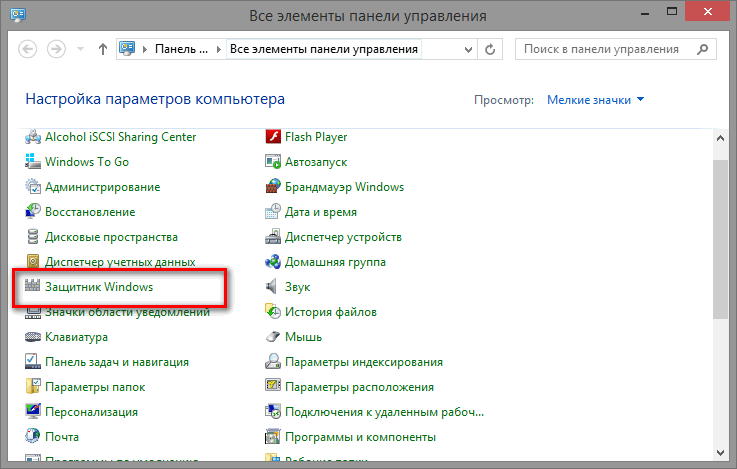
К тому же, работающий Defender, как и любую другую программу, можно закрепить на панели задач и в последующем запускать уже оттуда.
Внимание. Ни в коем случае не думайте, что если Вы имеете на своем ПК антивирусное программное обеспечение, smartscreen, и брандмауэр, то защищены от malware и вирусов. Люди, что их пишут и распространяют, используют все варианты обмана, от поддельных вебсайтов до телефонных звонков, рассчитывая на неопытность и невежество пользователей и убеждая их устанавливать malware непосредственно, даже в обход UAC.
Защитник Windows имеет весьма простой интерфейс с четырьмя вкладками: домой, обновить, журнал и параметры.
- вкладка «Домой» предоставляет сведения о текущем обновлении и сканирует состояние программы. Здесь же вы можете запустить быстрое, полное и особое сканирование. Особая проверка включает в себя сканирование определенной директории, например, внешнего жесткого диска.
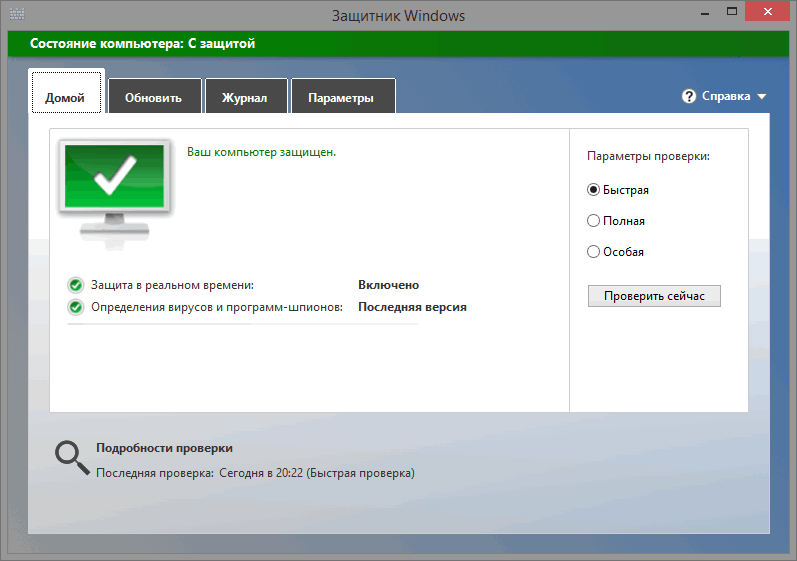
- вкладка «Обновить» предоставляет информацию о последнем обновлении программы. Большая кнопка «Обновить» запускает процесс ее обновления.
- вкладка «Журнал» позволяет просматривать отчеты о любых подозрительных или опасных файлах.
- вкладка «Параметры» содержит дополнительные настройки программы. Именно здесь вы можете исключить определенные файлы (возможно программа их считает вредоносными, но вы точно знаете, что это не так), присоединиться к активной защите службы Microsoft и переслать сведения о подозрительных файлах в корпорацию Майкрософт.
Примечание. Защита в реальном времени должна оставаться включенной. Если вы отключите ее, защитник Windows не сможет сканировать новые файлы или веб-сайты, при их открытии.
Как вы видите Windows Defender настраивается не так, как большинство других антивирусных пакетов, точнее настроек почти и нет. Но это и не важно, суть любого антивирусного программного обеспечения — всегда обеспечивать полную защиту ПК, а не иметь тысячу настроек.
Хотя без одной настройки уж точно не обойтись и это запланированное сканирование. Запускать сканирование вручную не всегда удобно, а пропустишь, защитник сразу же окрасится в тревожный оранжевый цвет. Так что лучше это задание запланировать. Для этого нужно открыть панель управления, найти там раздел «Администрирование», в новом окне «Планировщик заданий».
Двойной клик по разделу открывает окно планировщика. В левой части окна, под категориями Microsoft – Windows, нужно найти Windows Defender. Активируйте его и в центральном окне выберите «Windows Defender Scheduled Scan». Двойной клик по нему откроет окно свойств. В нем перейдите на вкладку «Триггеры» и создайте новое задание.
Сканирование конечно же должно быть ежедневным.
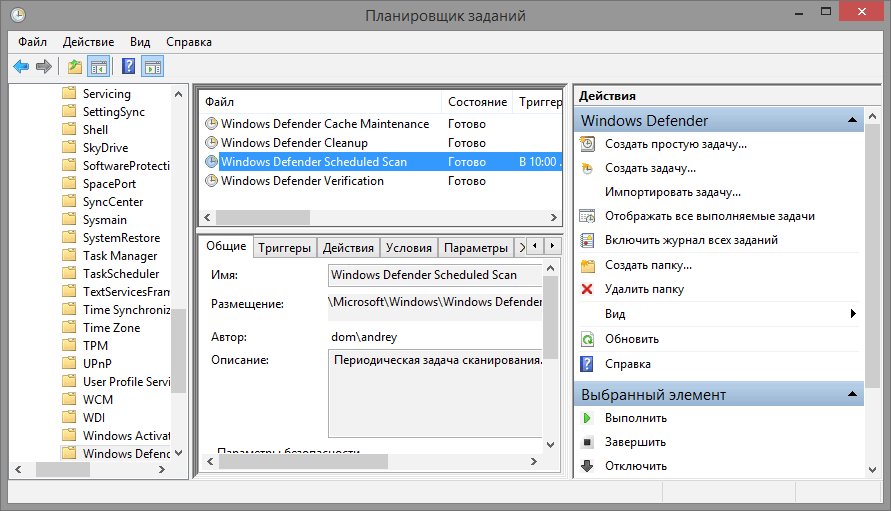
При желании, если вам так уж не хватает в контекстном меню пункта «Сканировать в Windows Defender», можно сделать и это, хотя на мой взгляд достаточно и онлайн сервисов.
Еще одна приятная особенность защитника Windows состоит в том, что он работает, сканирует и загружает обновления только во время бездействия компьютера. То есть, если вы работаете, играете, или делаете на компьютере другие дела, защитник Windows не загружает ни процессор, ни память, пытаясь обновиться или выполнить полную проверку.
Примечание. Защитник Windows обновляется через центр обновления Windows, поэтому крайне важно не отключать эту функцию.
Настроить защитник вы можете в опциях на вкладке параметров. Здесь вы можете исключить проверку файлов в определенных местах. Например, вы хотите проверить какие-то вирусы разными антивирусными пакетами. Или исключить определенные типы файлов.
Примечание. До сканирования защитник Windows можно настроить на автоматическое создание точки восстановления. Что несомненно повысит отказоустойчивость. Так как удаление вирусов иногда может привести к нестабильности работы Windows. Однако учтите восстановление системы может также восстановить и вирус!
Хотя использовать любой из этих двух параметров, без крайней необходимости, не рекомендуется. В чем здесь логика? Смотрите сами. Исключив проверку в определенной директории, вы делаете ее открытой для любых угроз, защитник ведь за ней следить больше не будет. Исключение типов файлов тоже не выход.
На сегодняшний день безобидный тип файла, завтра может стать вирусом.
Гораздо больше помощи принесет следующий параметр, который исключает определенные процессы. К примеру, его можно использовать, для исключения из проверки некоторых программ, что важно при возникновении конфликтов или определения их Windows Defender как вредоносных программ.
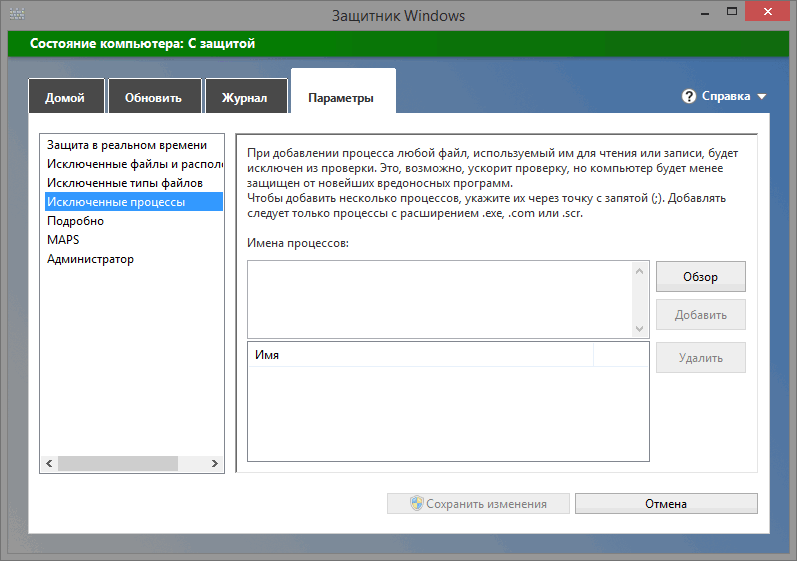
Это происходит на самом деле чаще, чем вы думаете, безобидные программы определяются как вредоносные. Что называется — ложным срабатыванием. Это может быть вызвано тем, что программное обеспечение выполняет на компьютере те же действия, что и вредоносные программы, например, какой-либо диагностический инструмент. Если у вас установлено программное обеспечение, которое определяется как вредоносное, но вы точно знаете, что это не так, исключите его здесь.
Параметры «Подробно» предлагают некоторые другие особенности, которые имеет смысл включить. Например, полное сканирование подключаемых USB-накопителей (помните, что вредоносные программы любят заражать USB-накопители, потому что это отличный способ их распространения). Здесь же вы можете указать защитнику Windows, при удалении вирусов, автоматически создавать точку восстановления. Отметив этот пункт, что рекомендовано, вы сможете восстановить систему если что-то вдруг пойдет не так.
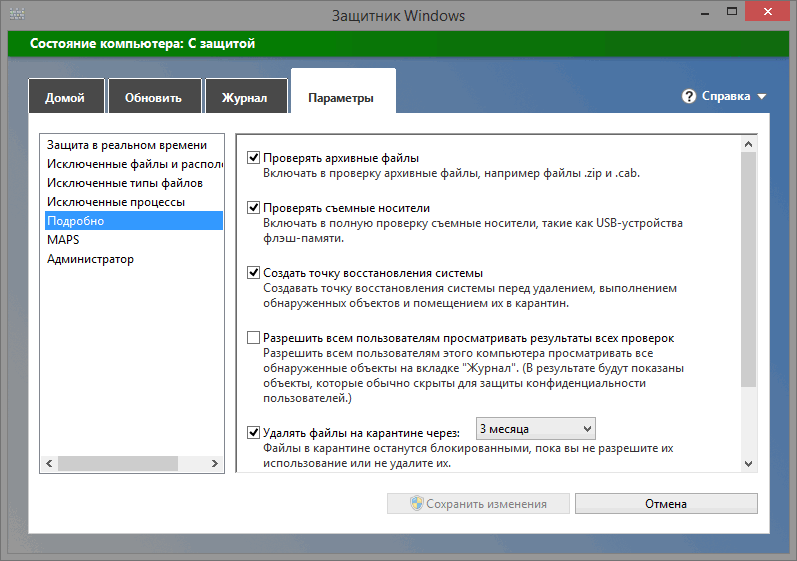
Совет. Отметить в защитнике Windows пункты проверять съемные носители и создать точку восстановления системы — очень хорошая мысль. Они обеспечивают дополнительную безопасность и надежность.
Отключение/включение защитника Windows.
Если вы не хотите использовать Windows Defender, потому что решили установить стороннее антивирусное программное обеспечение – просто отключите его. Это делается на вкладке «Параметры» в разделе администратора. Здесь же его можно и включить.
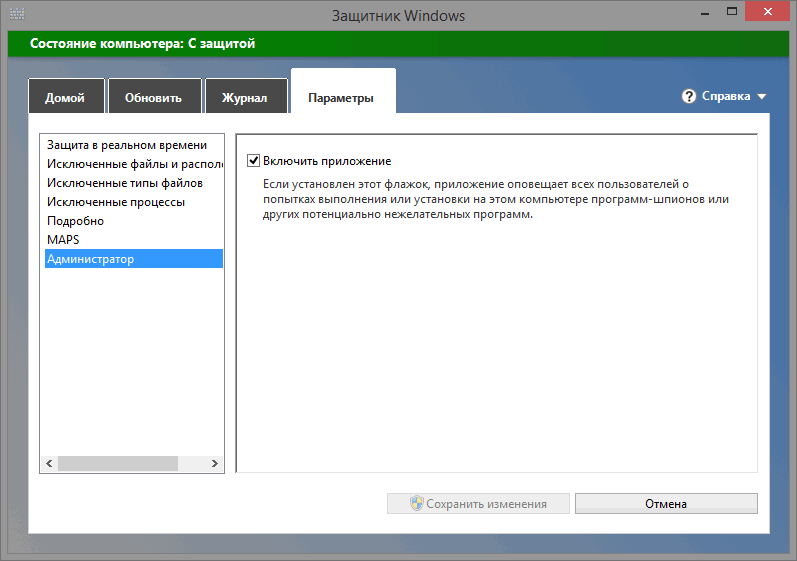
Если вы используете сторонние антивирусные пакеты — отключите Защитник Windows. Иметь два антивирусных пакета, выполняющихся одновременно, категорически не рекомендуется, так как это может привести к конфликту между ними.
Related posts:
- Новый Фильтр SmartScreen в Windows 8 — отправляет в Microsoft информацию о всех программах устанавливаемых в системе.
- Удаление программ-шпионов Windows Defender
- Как в контекстное меню добавить пункт «Сканировать Windows Defender»?
- Защитник Microsoft Windows Defender от Microsoft
Источник: datbaze.ru
Как внести файлы в белый список в Защитнике Windows?

Windows хороша в плане безопасности, и благодаря Защитнику Microsoft, ранее известному как Защитник Windows, у пользователей есть доступ к бесплатной встроенной программе защиты от вредоносных программ на устройствах Windows. По умолчанию Microsoft Defender автоматически включает защиту в режиме реального времени. Антивирусное программное обеспечение обнаруживает, блокирует и нейтрализует программы-шпионы, программы-вымогатели, вирусы и другие вредоносные программы.
Однако иногда антивирусная программа может проявлять чрезмерную защиту и обнаруживать доверенные файлы как угрозы, блокируя их в процессе. Чтобы это исправить, вам нужно добавить файлы в список исключений Microsoft Defender. Здесь мы покажем вам, как исключить файл, который вы не хотите сканировать Microsoft Defender.
Что такое белый список?
Белый список — это практика, позволяющая списку одобренных администратором объектов, включая программы и файлы, присутствовать и быть активными в компьютерной системе. Все, чего нет в списке, блокируется.
Будьте осторожны при исключении элементов; исключайте только тех, в безопасности которых вы уверены. Разрешение файлов и папок, помеченных Microsoft Defender как вредоносные, может нанести вред вашему компьютеру и файлам.
Если вредоносное ПО заразит ваш компьютер, оно может заразить исключенные файлы. Если исключенные файлы будут скомпрометированы, антивирусной программе будет сложно обнаружить вредоносное ПО, что подвергнет риску заражения весь компьютер.
По теме: 5 лучших альтернатив облачному резервному копированию для Google Диска и Dropbox
Как исключить файлы из сканирования Защитника Windows 11
Чтобы внести файл в белый список в Microsoft Defender, вы должны добавить его в список исключений. Внимательно следуйте приведенным ниже инструкциям, чтобы избежать путаницы.
- Откройте меню «Пуск» и нажмите «Настройки».
- Перейдите в раздел «Конфиденциальность и безопасность» и выберите «Безопасность Windows».
- В разделе «Области защиты» выберите «Защита от вирусов и угроз».
- Перейдите к настройкам защиты от вирусов и угроз и выберите Управление настройками. Затем прокрутите вниз до «Исключения» и нажмите «Добавить или удалить исключения».
- Нажмите «Добавить исключение» и выберите файл, папку, тип файла или процесс для исключения. Чтобы исключить отдельный файл, нажмите «Файл» в раскрывающемся списке и выберите файл, который вы хотите исключить из будущих проверок. Затем закройте Безопасность Windows, чтобы сохранить настройки.
Вот элементы, которые вы можете исключить из Microsoft Defender, и что означает каждый выбор.
- Файл: Исключает один файл из будущих сканирований.
- Папка: исключает папку и ее содержимое, включая вложенные папки.
- Тип файла: исключаются все файлы с определенным расширением. Например, «.txt» исключит из сканирования все файлы, заканчивающиеся расширением .txt.
- Процесс: исключает процесс по имени. Например, «test.exe» исключит файлы, открытые c:sampletest.exe.
По теме: Twitter уже испытывает платную подписку
Преимущества белого списка в Microsoft Defender
Белый список может быть удобным подходом к безопасности; это улучшает защиту и снижает киберугрозы. Вот преимущества белого списка.
- Это помогает предотвратить ложные срабатывания. Добавление рассматриваемого файла, папки или процесса в список исключений Microsoft Defender не позволяет программе блокировать или предупреждать вас о безвредных файлах.
- Для защиты компьютеров и сетей от потенциально опасных угроз. Например, компании с политиками BYOD часто вносят в белый список приложения и веб-сайты, которые они считают безопасными для сотрудников, чтобы обеспечить определенный уровень защиты личных устройств при подключении к сети компании.
- Это может улучшить производительность для некоторых задач. Во время сканирования Microsoft Defender проверяет все элементы на вашем компьютере, что может привести к периодическим зависаниям системы. Внесение в белый список определенных файлов и процессов может исправить это.
Оптимизируйте свой ПК с помощью исключений Microsoft Defender
Microsoft Defender защищает ваше устройство Windows в режиме реального времени. Он автоматически работает в фоновом режиме, проверяя файлы, загруженные или скопированные с переносных жестких дисков, еще до их открытия. Антивирусное программное обеспечение неплохо сканирует файлы вредоносных программ, помечает фишинговые сайты и блокирует эксплойты и сетевые атаки.
Как бы мы ни любили Microsoft Defender, он помечает некоторые доверенные файлы и папки как вредоносные. И именно поэтому вы должны поручить антивирусному программному обеспечению исключить определенные файлы из сканирования и блокировки.
Источник: q-games.ru
Как добавить файл в белый список Защитника Windows 10?
Нажмите ссылку «Управление настройками». Найдите пункт «Исключения» и щелкните «Добавление или удаление исключений». Нажмите «Добавить исключение» и выберите файл, папку, тип файла или процесс. После чего, Защитник Windows 10 перестанет удалять выбранные вами элементы.
Как добавить файл в Исключения Защитник Windows 8?
Откройте программу Windows Defender Security Center, а затем выберите пункт Защита от вирусов и интернет-угроз → Параметры защиты от вирусов и интернет-угроз → Добавить или удалить исключения. В разделе Добавить в исключение выберите нужные файлы, папки, типы файлов или процесс.
Как добавить файл в исключения антивируса ESET?
Чтобы добавить файлы и папки в список исключений, выберите Расширенные параметры (клавиша F5) > Модуль обнаружения > Исключения > Исключения из обнаружения > Изменить.
Как добавить программу в белый список 360 Total Security?
Откройте 360 Total Security и перейдите в «Настройки» из выпадающего меню. Зайдите в раздел «Белый список» и через кнопку «Добавить файл» или «Добавить папку» занесите необходимые объекты в исключения. После чего, файлы в белом списке не будут проверяться, блокироваться или удалятся данным антивирусом.
Как добавить файл в исключения антивируса McAfee?
Как добавить исключения McAfee Internet Security
Откройте McAfee Internet Security, нажмите значок шестеренки, чтобы открыть выпадающее меню и зайдите в «Проверка в реальном времени». Разверните раздел «Исключенные файлы». Нажмите кнопку «Добавить файл».
Как добавить программу в исключения?
Для этого откройте Настройки → Оптимизация → Батарея → Список исключений → Добавить приложения → X-GPS Трекер → Установите галочку слева от названия приложения → Нажмите Готово.
Как добавить игру в список исключений брандмауэра?
- Откройте панель управления и выберите «Защитник Windows» в разделе «Система и безопасность».
- Откройте раздел «Разрешение взаимодействия с приложением или компонентом в брандмауэре» и нажмите «Изменить параметры» — «Разрешить другие приложения».
Как узнать что блокирует брандмауэр?
Альтернатива — зайти в панель конфигурации Брандмауэра (Панель управления — Брандмауэр Windows), перейти на вкладку Исключения и посмотреть, установлена ли галочка Отображать уведомление. . Если она установлена, при блокировке программы брандмауэром появится соответствующее сообщение.
Как отключить защитник Windows 8 1?
- Зайдите в Панель управления — Защитник Windows.
- Откройте вкладку «Параметры», а затем пункт «Администратор».
- Снимите отметку «Включить приложение»
Источник: fcessentuki.ru